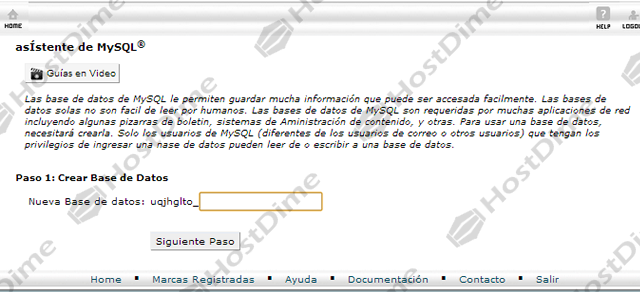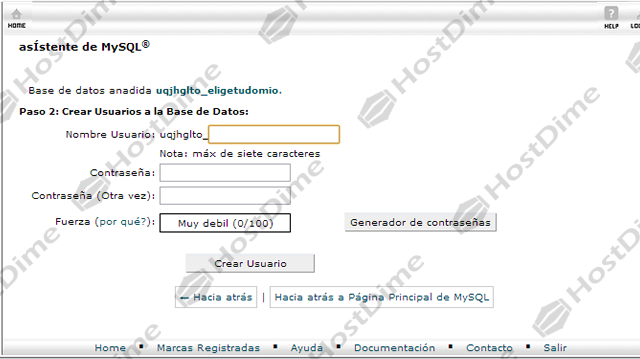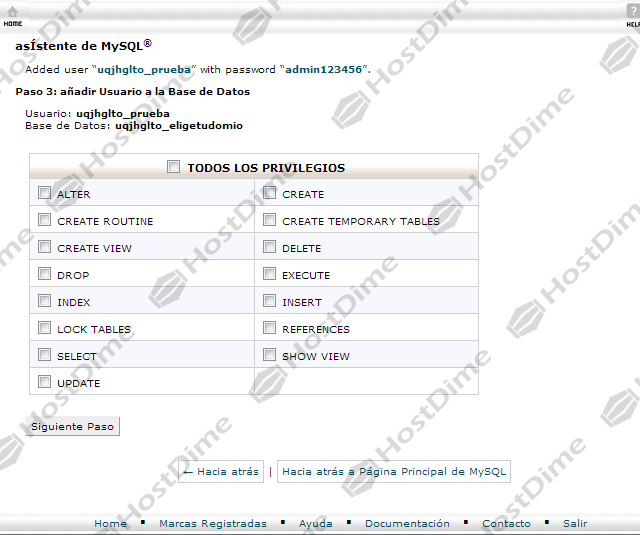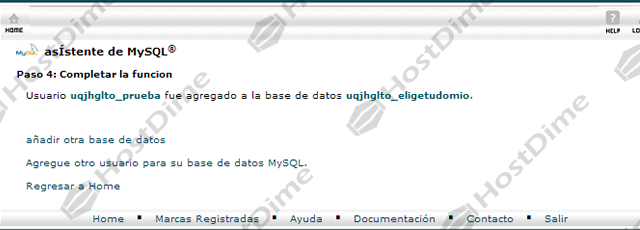cPanel puede guiarle, paso a paso, por el proceso de configurar una base de datos MySQL, junto con las cuentas y privilegios necesarios.
Para la versión 11.32 de cPanel
Para configurar una base de datos con el Asistente de la base de datos de MySQL:
- En el campo Nueva Base de Datos, escriba el nombre para la base de datos.
2.Pulse Siguiente Paso.
3.En el campo Nombre usuario (Nombre de usuario), escriba el nombre del usuario que tiene permiso para administrar la base de datos.
4.En el campo Contraseña, escriba la contraseña del usuario.
- La contraseña debe contener siete letras o menos.
- Para recibir ayuda para generar una contraseña fuerte, pulse el botón Generador de contraseñas.
5.Escriba nuevamente la contraseña en el campo Contraseña (Otra vez).
6.Pulse Crear usuario.
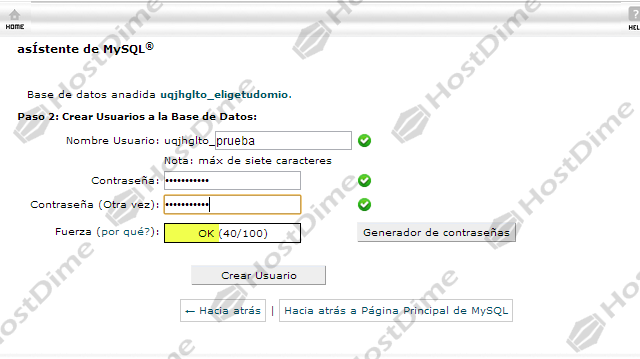
7.Seleccione los privilegios que quiere darle al usuario o seleccione TODOS LOS PRIVILEGIOS.
8.Pulse Siguiente paso.
En la próxima pantalla, cPanel le mostrará un mensaje que indica que la base de datos y la cuenta de usuario se configuraron correctamente. De aquí, puede seleccionar una de tres opciones:
- Añadir otra base de datos — Regresa nuevamente al comienzo del Asistente de MySQL.
- Agregue otro usuario para su base de datos MySQL (Añada otro usuario con MySQL® Bases de datos) — Abre la página MySQL® Bases de datos, donde puede crear cuentas de usuario adicionales y asignarlas a una base de datos.
- Regresar a home (Regresar a la pantalla principal) — Abre la pantalla inicial de cPanel.
¡Ojo!: Cuando añade un usuario y una base de datos con el Asistente de MySQL, el usuario obtiene acceso a la base de datos inmediatamente. No hay necesidad de usar la característica Añadir nuevo usuario a la base de datos.